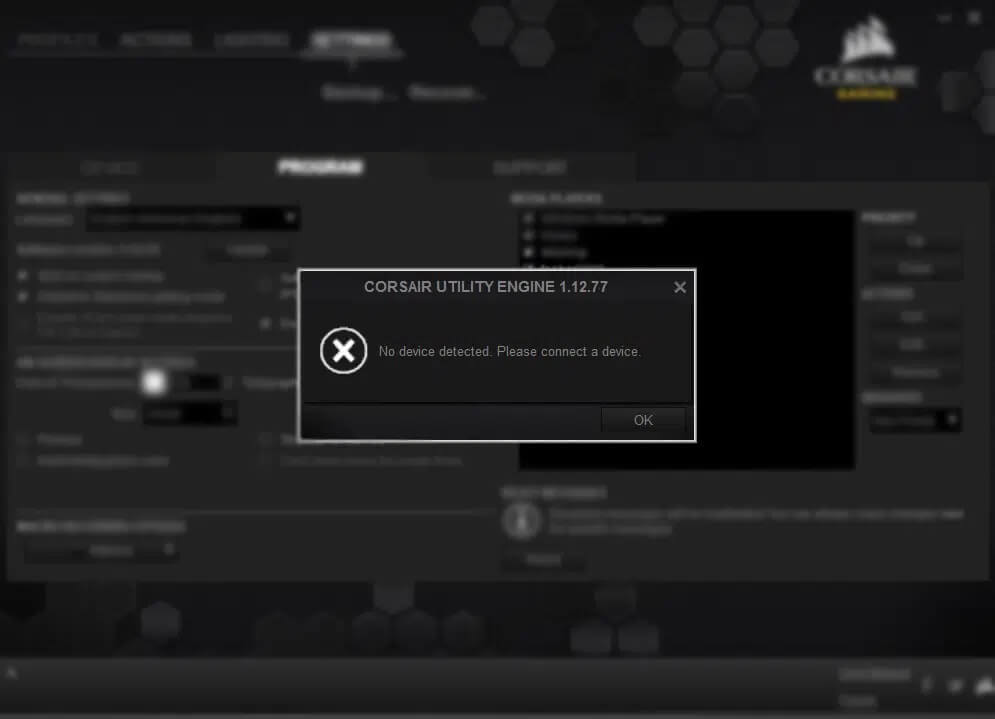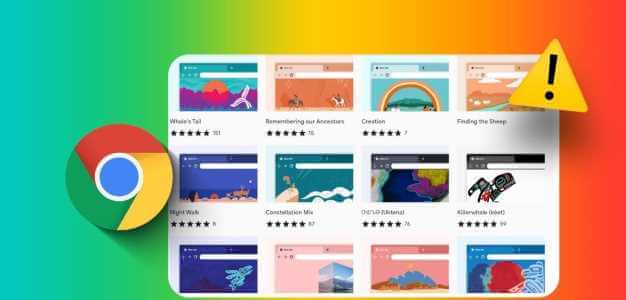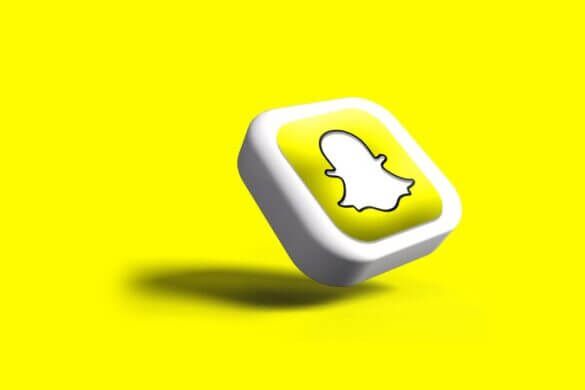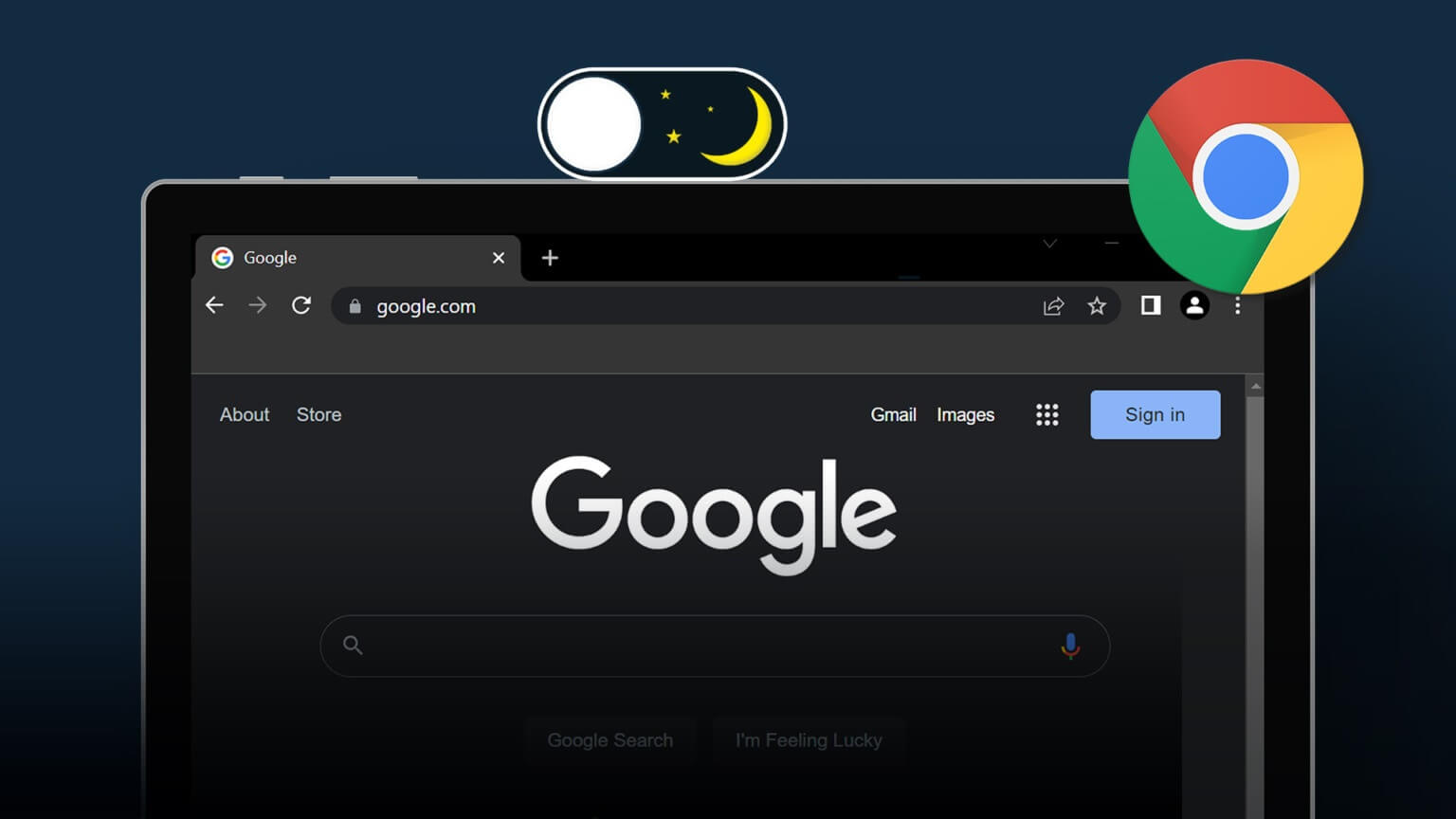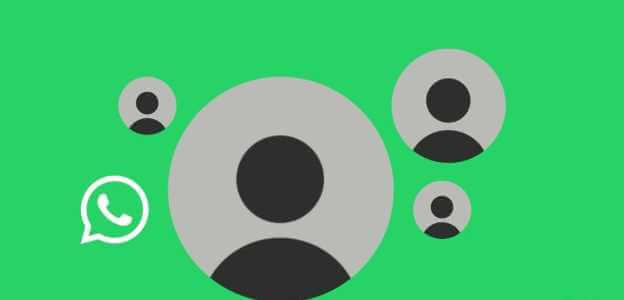随着垃圾邮件和设计巧妙的促销电子邮件的出现,您通常最终会花费更多时间从收件箱中删除这些电子邮件 Outlook. 虽然电子邮件系统在学习,但这是一个非常缓慢的过程。 幸好让你 微软Outlook 直接阻止电子邮件地址。 如果您改变主意,您可以稍后取消阻止它。 和 超过400亿用户 Microsoft Outlook 已成为最受欢迎的电子邮件工具之一。 但是,它也受到垃圾邮件的轰炸。 这些电子邮件可能源自您不自觉地订阅了从可疑网站发送电子邮件的诈骗者。 阻止电子邮件地址是防止进一步不必要的通信的一种方法。 这是在 Outlook 中阻止和取消阻止电子邮件地址的方法。
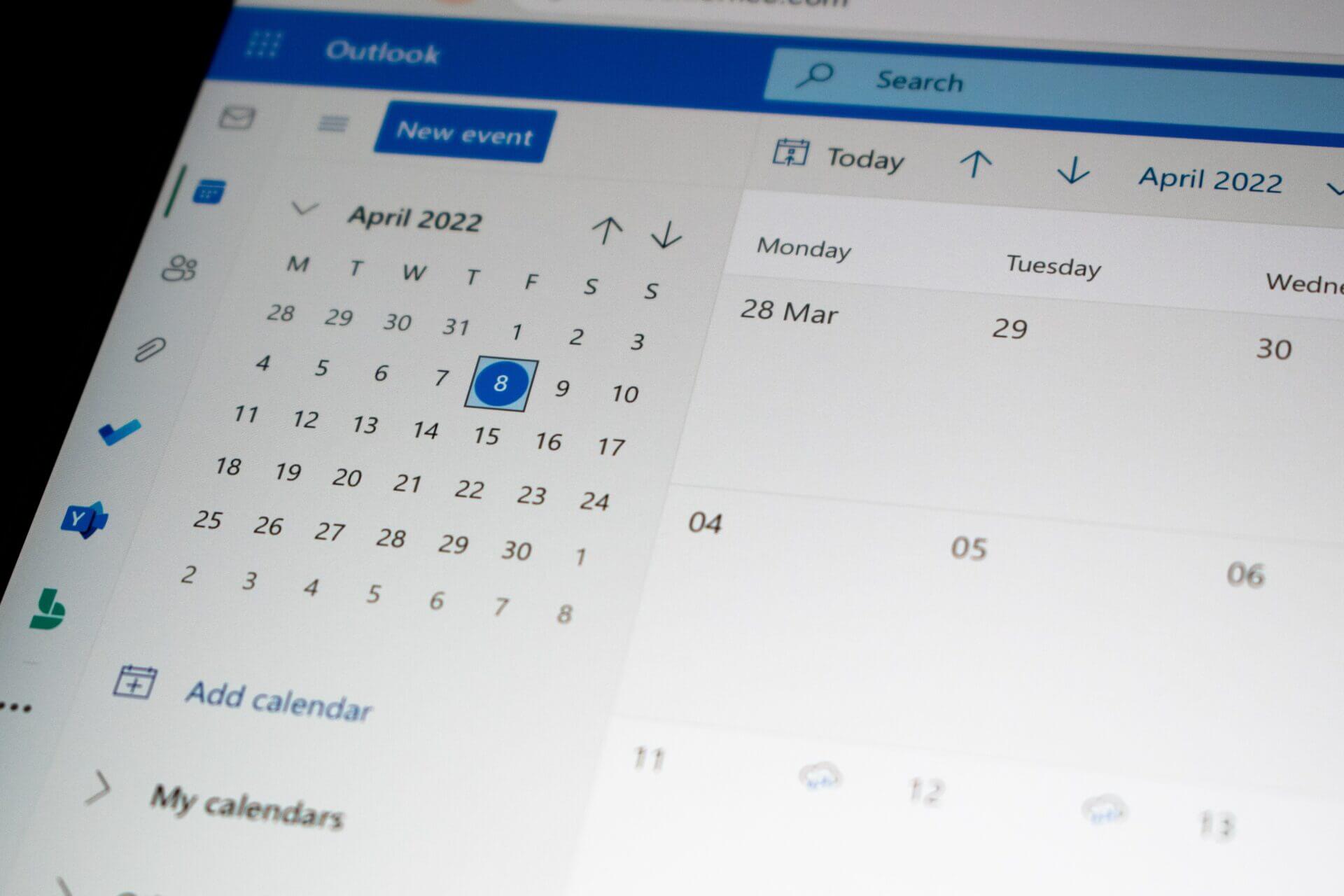
如何在 MICROSOFT 桌面版 Outlook 中阻止电子邮件地址
在 Microsoft Outlook 桌面版中,用户可以使用阻止发件人功能来阻止来自某些电子邮件地址的电子邮件到达他们的收件箱。 如果您最近收到来自垃圾邮件地址的电子邮件,以下是阻止发件人的方法:
步骤1: 在您的计算机上,单击 开始菜单 وابحثعن 展望。
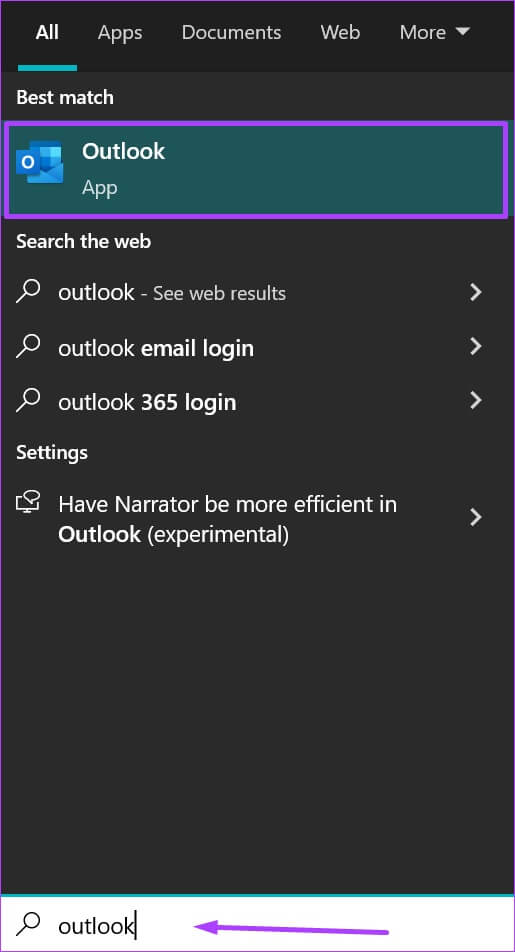
步骤2: 点击 展望应用 的结果。
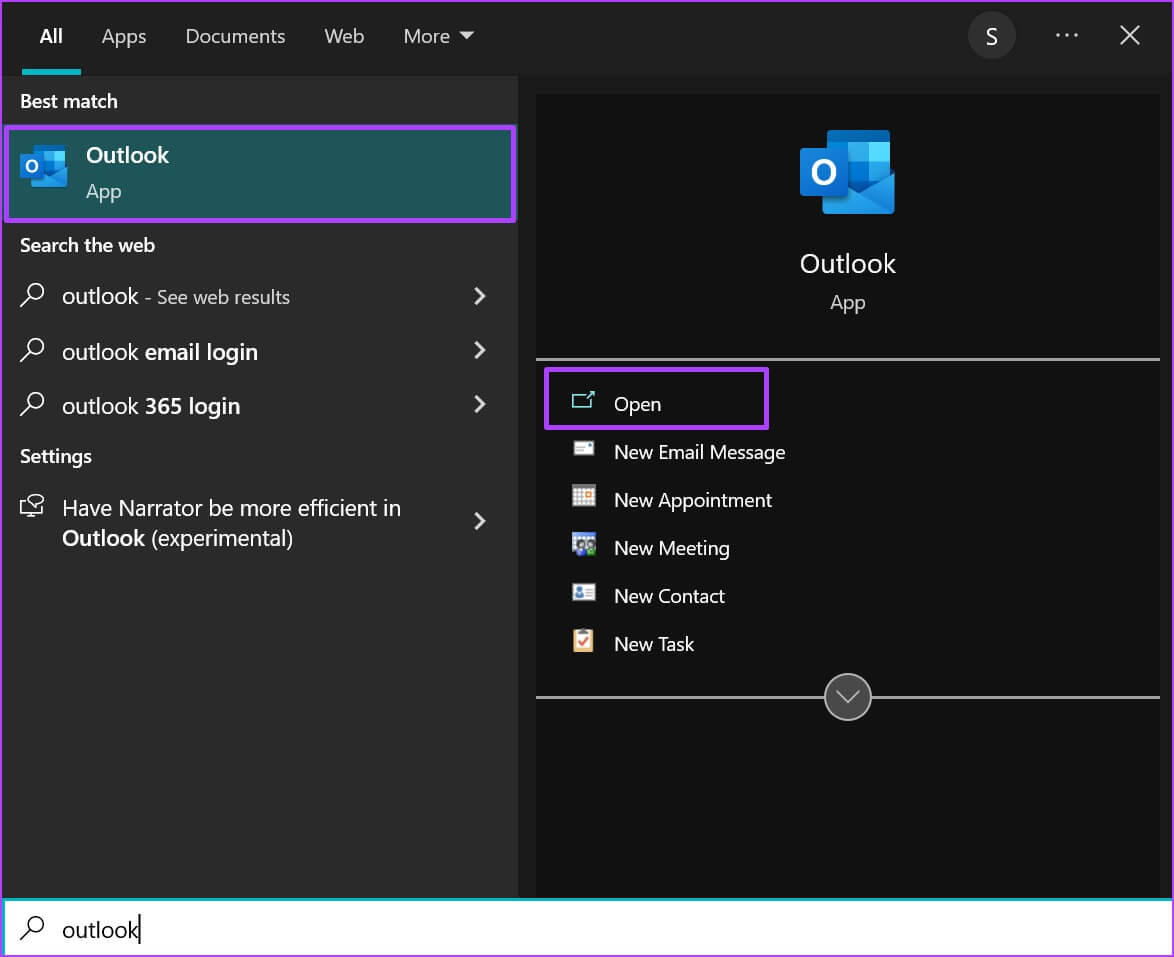
意见3: 打开 收件箱文件夹 你的然后点击 最后一封电子邮件 的 عنوانالبريدالإلكتروني 被禁止。
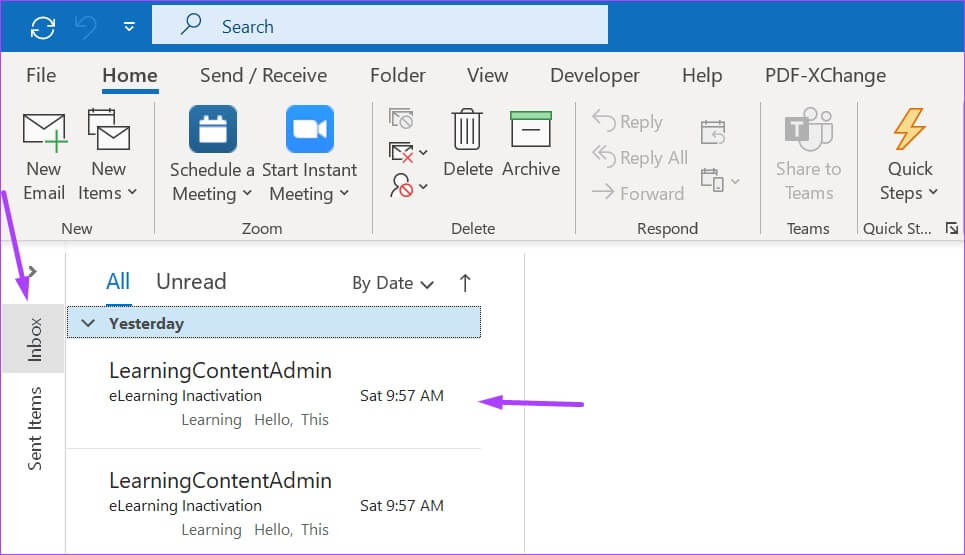
步骤4: انقربزرالماوسالأيمنعلى البريدالإلكتروني 查看 选项列表.
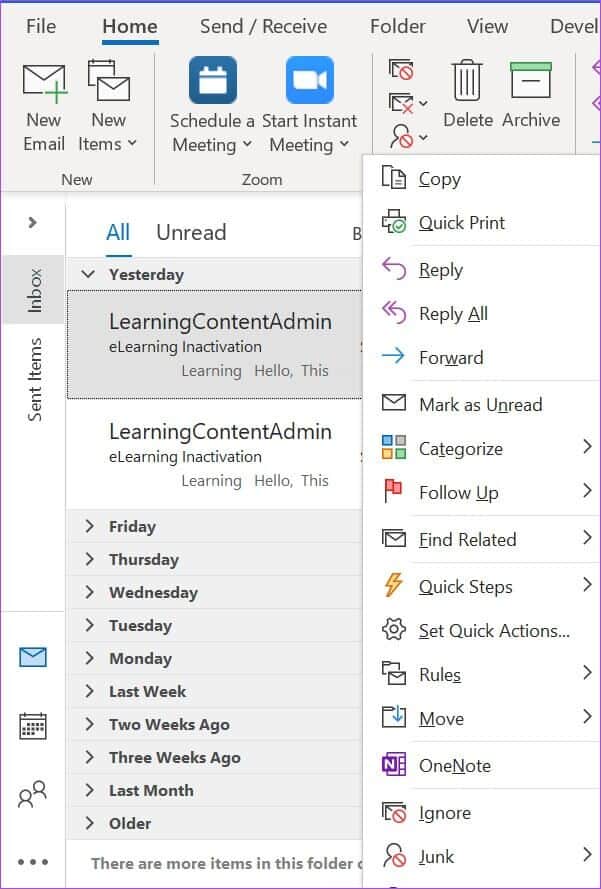
步骤5: 点击 破烂 并选择 阻止发件人。
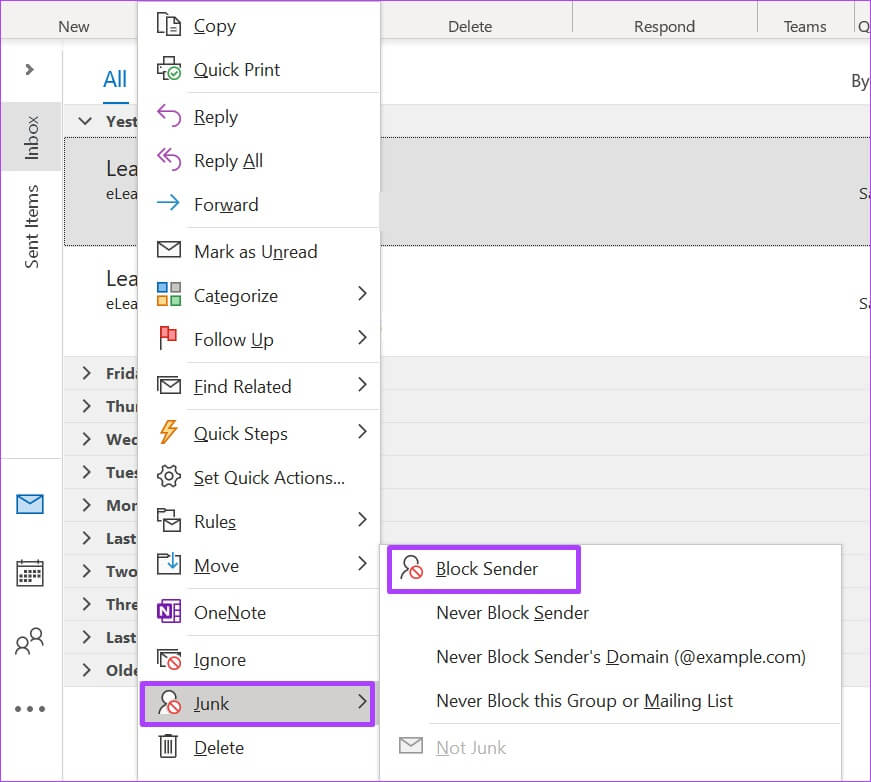
意见6: 会显示 Outlook 一个弹出窗口,说明用户已添加到被阻止的发件人列表中。 点击 “行” 关闭弹出窗口。
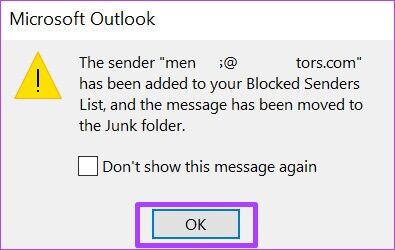
如何在 MICROSOFT OUTLOOK 桌面版上解锁电子邮件地址
在使用 Outlook 阻止发件人功能的过程中,您最终可能会阻止错误的地址。 您可以改变对阻止特定电子邮件地址的想法。 如果您发现自己处于这些情况中的任何一种,您应该执行以下操作来取消阻止电子邮件地址:
步骤1: 在您的计算机上,单击 开始菜单 وابحثعن 展望。
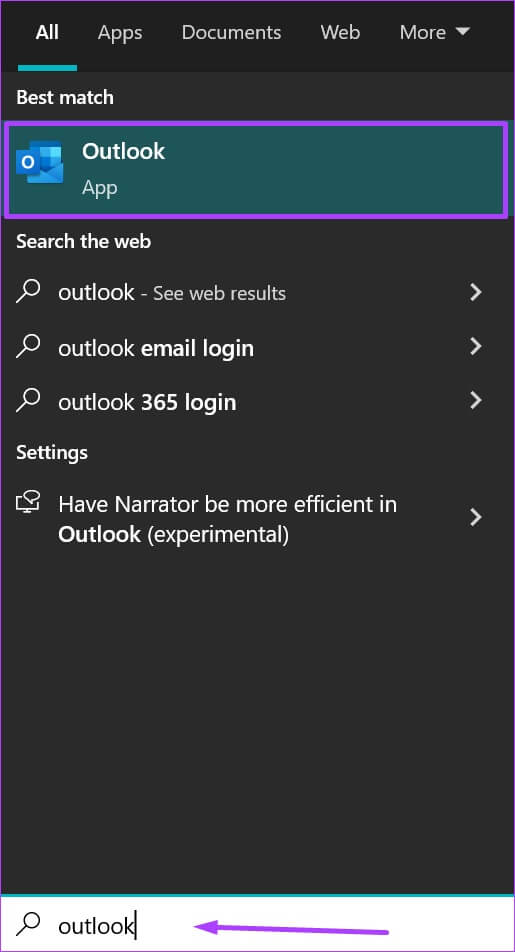
步骤2: 点击 展望应用 的结果。
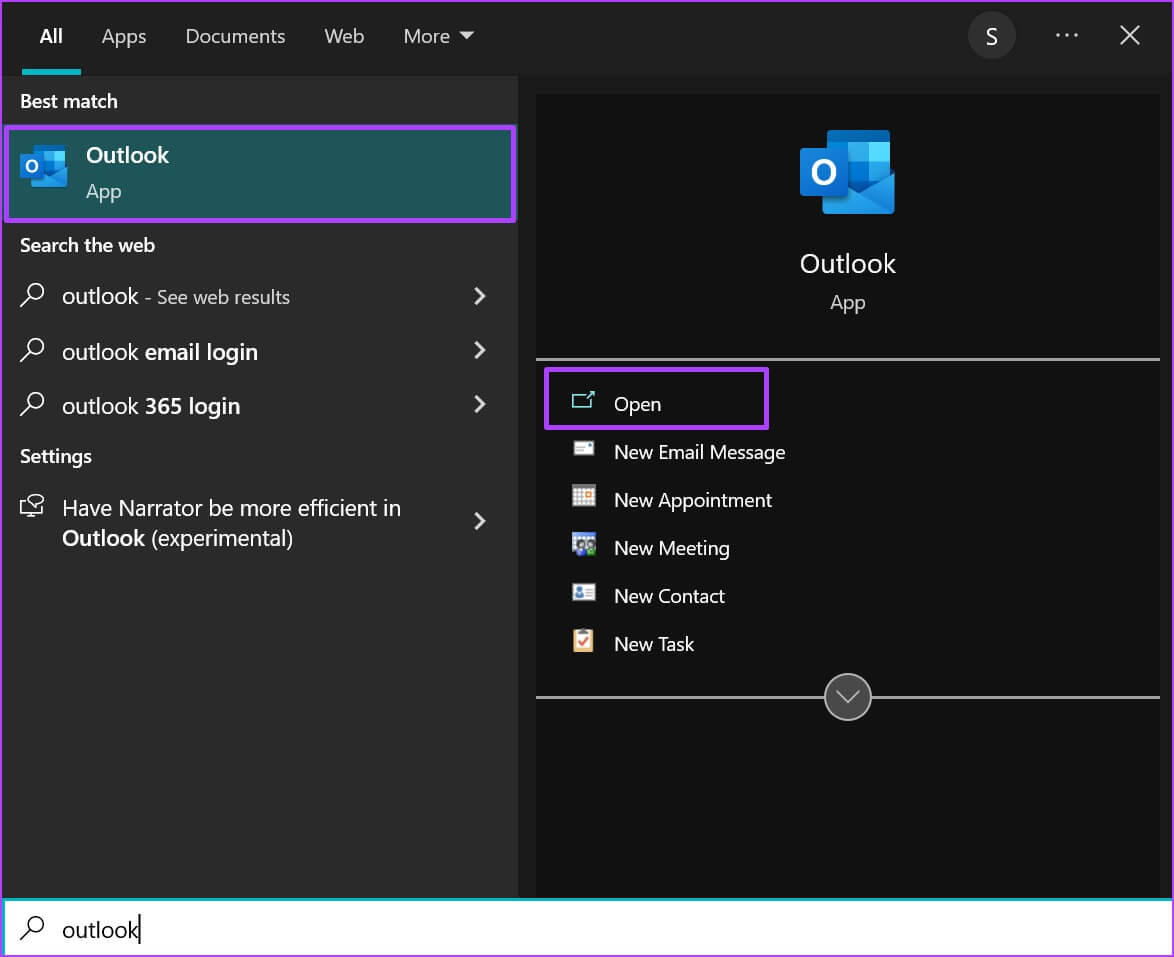
意见3: 打开垃圾邮件文件夹并点击 最后一封邮件 从电子邮件地址取消阻止。
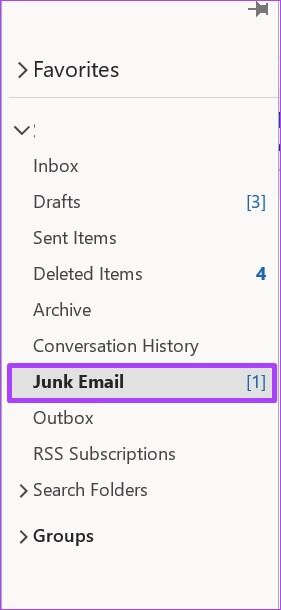
步骤4: 右键点击邮件查看 选项列表.
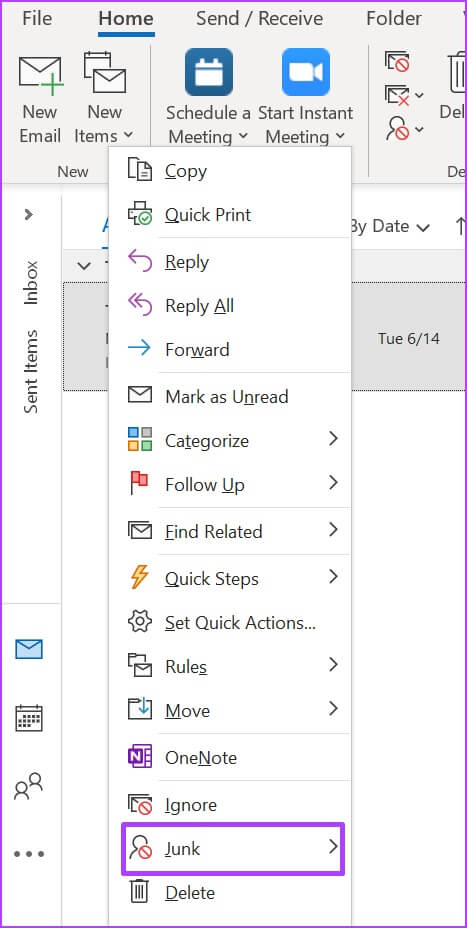
步骤5: 轻按 破烂 并选择 “永远不要阻止发件人”。
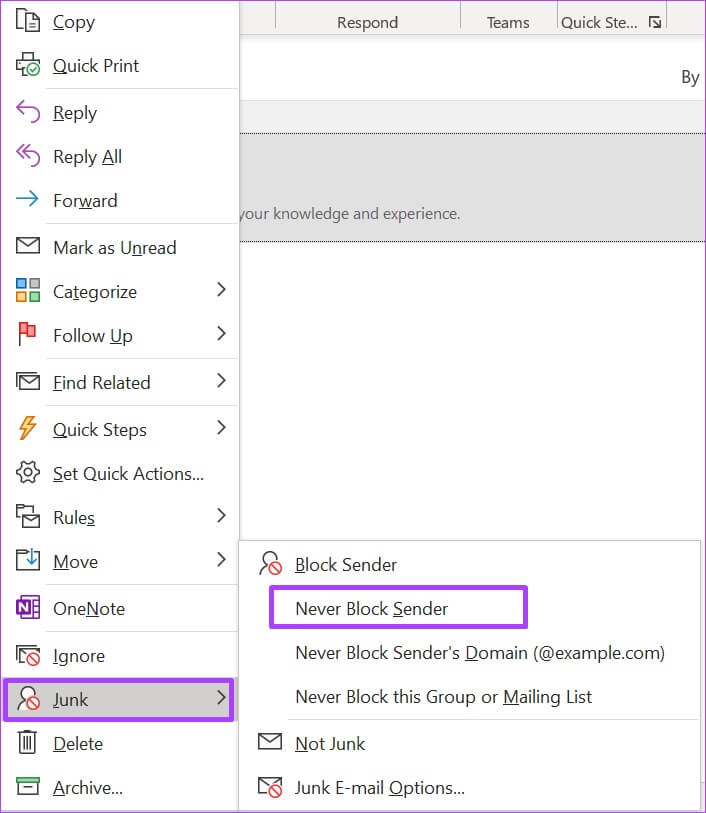
意见6: 会显示 Outlook 说明用户已添加到安全发件人列表的弹出窗口。 点击 “行” 关闭弹出窗口。
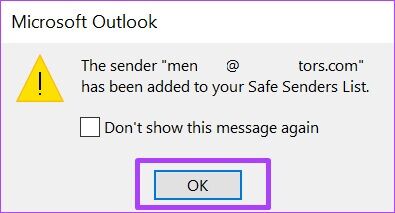
如何在 MICROSOFT OUTLOOK FOR WEB 上阻止电子邮件地址
与 Outlook for Desktop 不同,您需要依赖从电子邮件地址接收电子邮件才能阻止它,Outlook for web 具有不同的过程。 您只需要知道您的电子邮件地址或域,就可以将其添加到阻止的发件人列表中。 以下是它的工作原理:
步骤1: 打开 横 并登录 Outlook 对于网络。
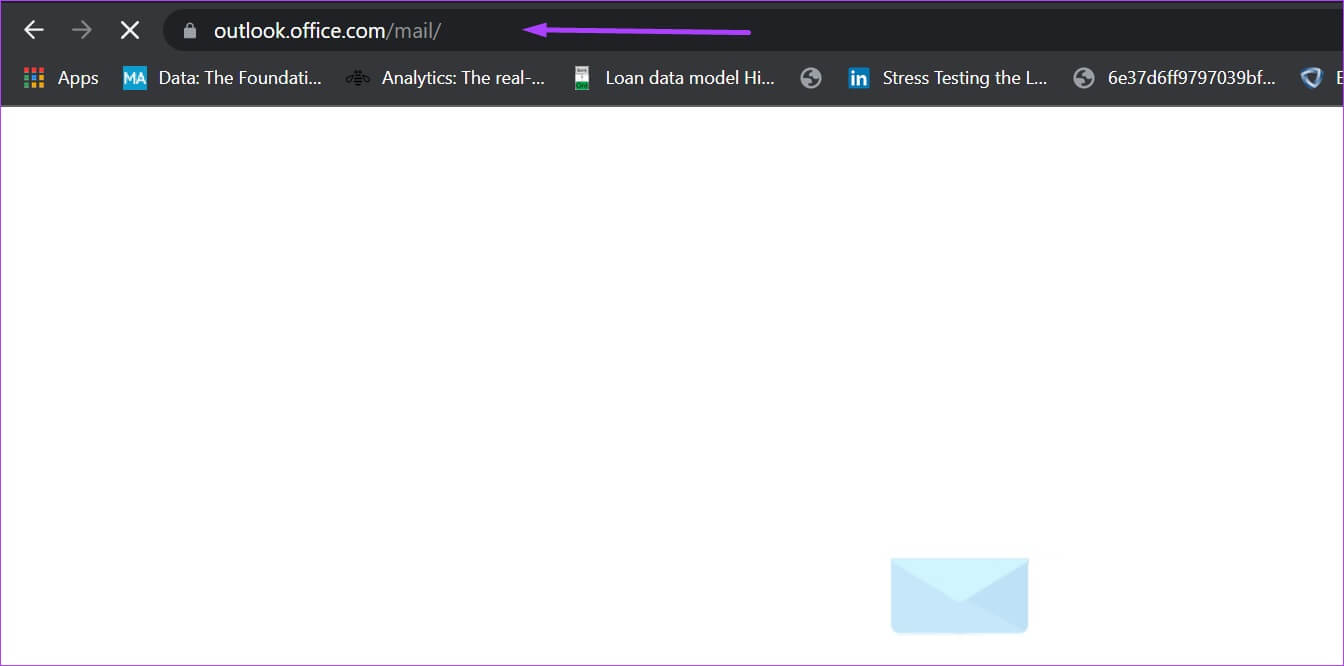
步骤2: 点击 齿轮图标 要打开的页面右上角 设置菜单.
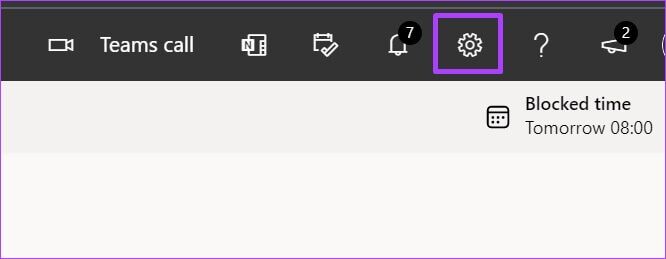
意见3: 向下滚动 设置菜单 然后点击 查看所有 Outlook 设置 启动弹出窗口。
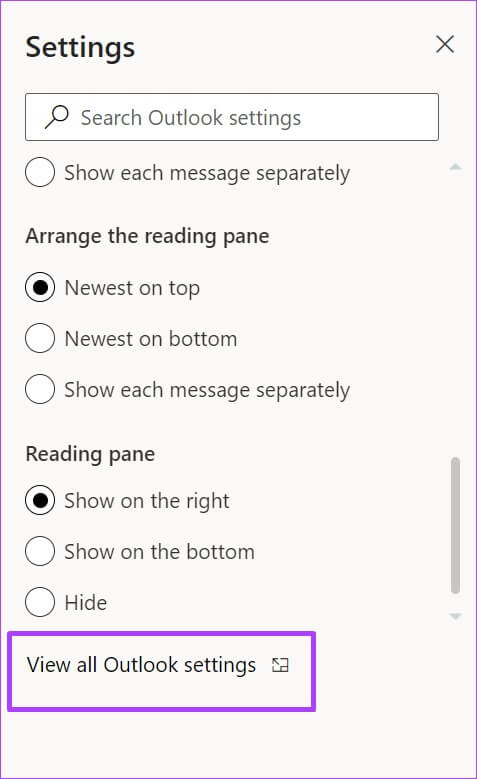
步骤4: 在...的左边 展望窗口 , 点击 البريدالإلكتروني ث 垃圾邮件。
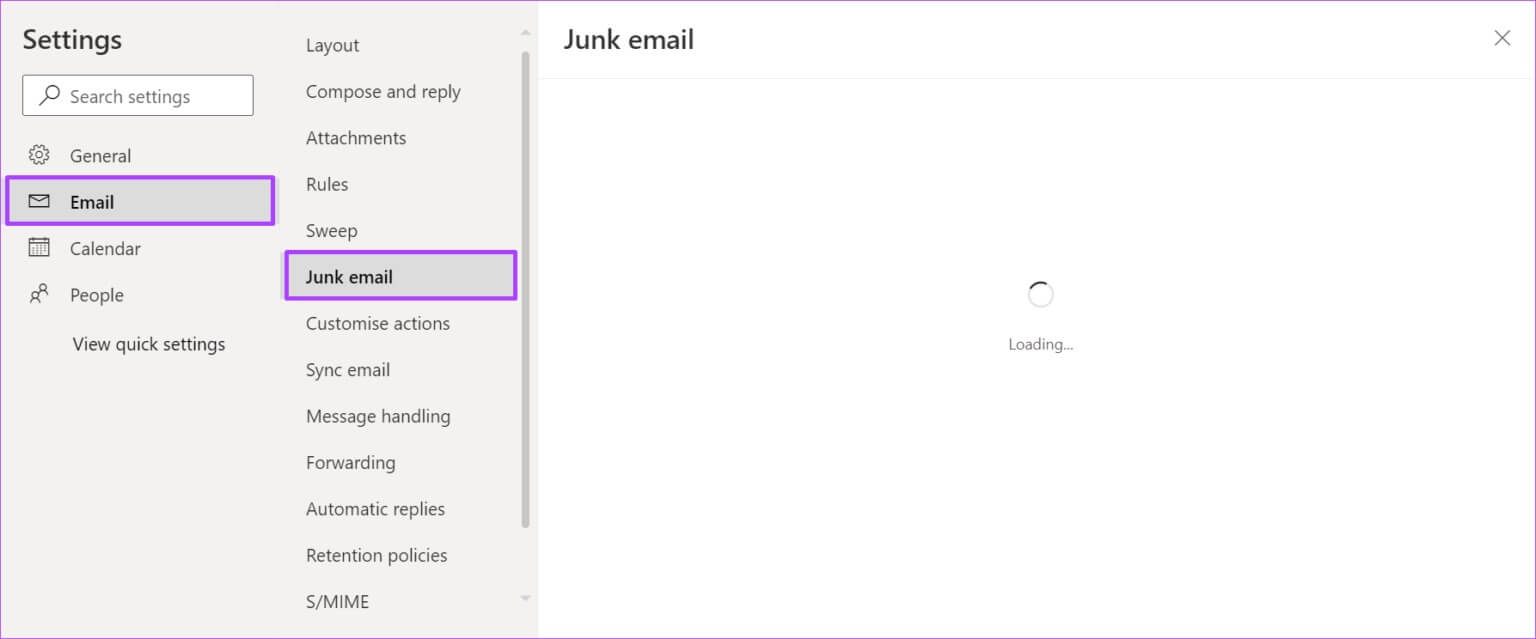
步骤5: 在垃圾邮件设置下方,您应该会看到一个标题为“阻止的发件人和域”的面板。 单击添加选项以启动文本框。
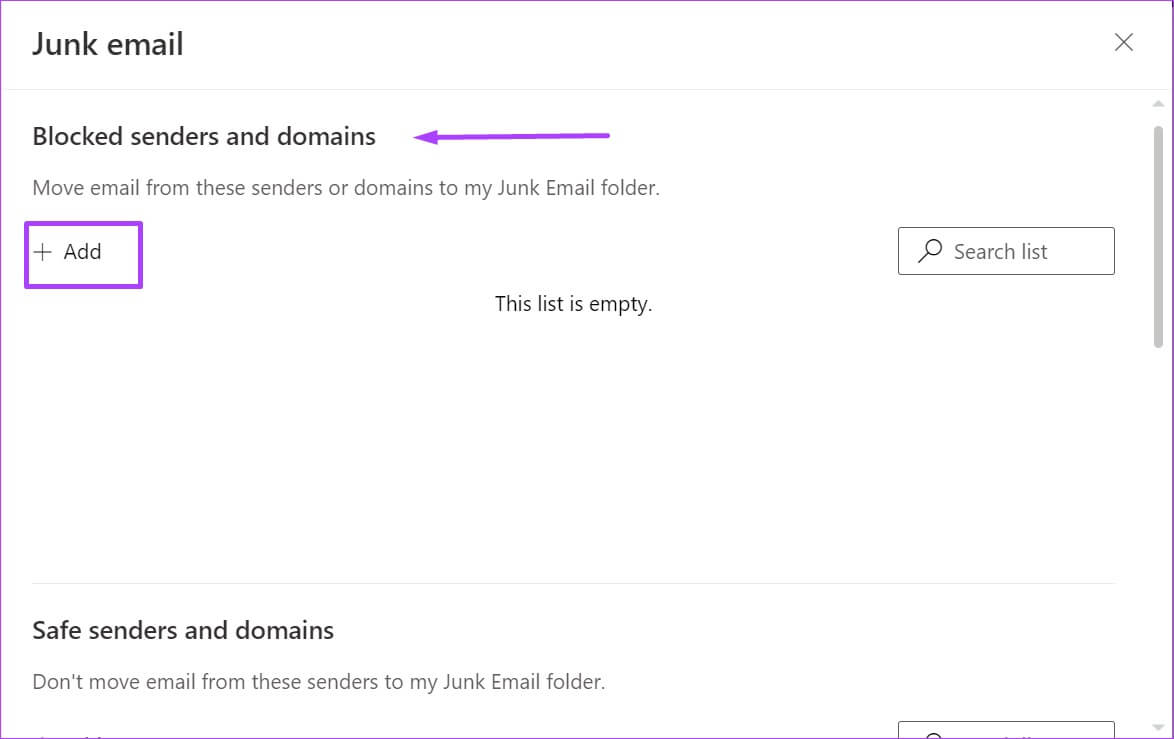
意见6: 类型 عنوانالبريدالإلكتروني 您要在文本框中阻止的内容,然后单击 节省。
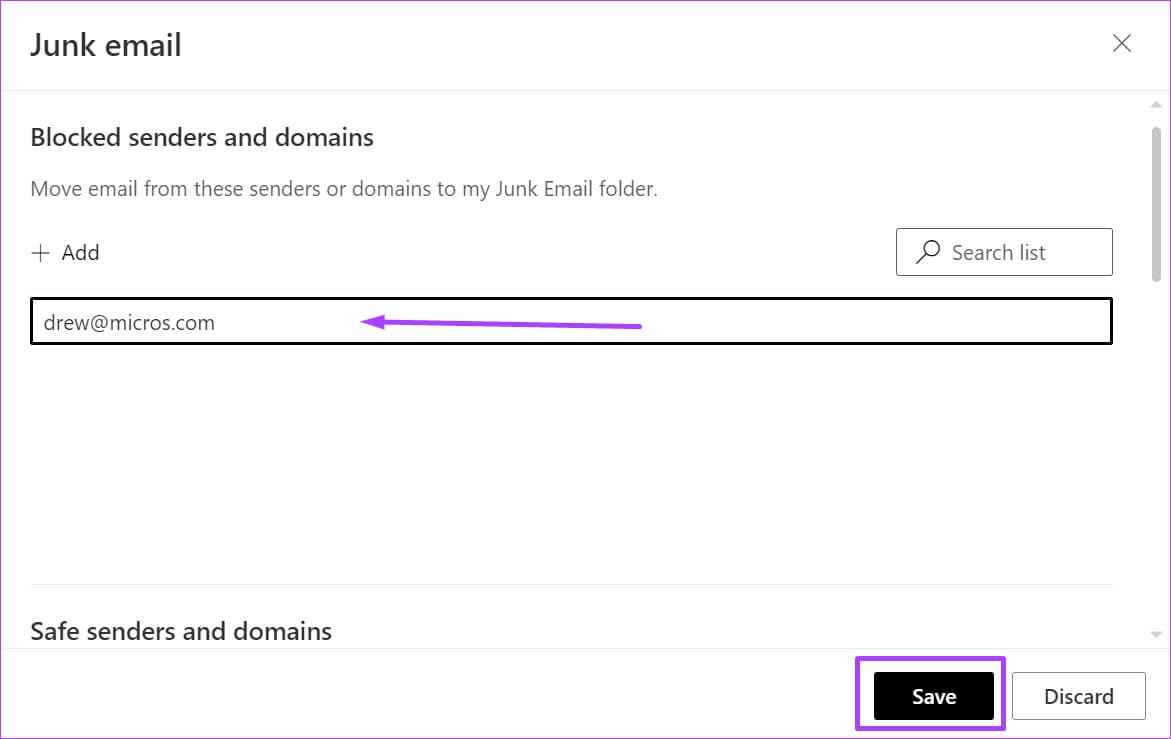
按照上述步骤,您可以继续将电子邮件地址添加到阻止列表。 但是,阻止发件人列表中最多只能有 1024 个地址。 要增加您可以阻止的容量,请尝试阻止域而不是单个电子邮件地址。
如何在 MICROSOFT OUTLOOK FOR WEB 上解锁电子邮件地址
如果您想在 Microsoft Outlook 上取消阻止发件人,您可以执行以下操作:
步骤1: 打开 横 并登录 网络版 Outlook.
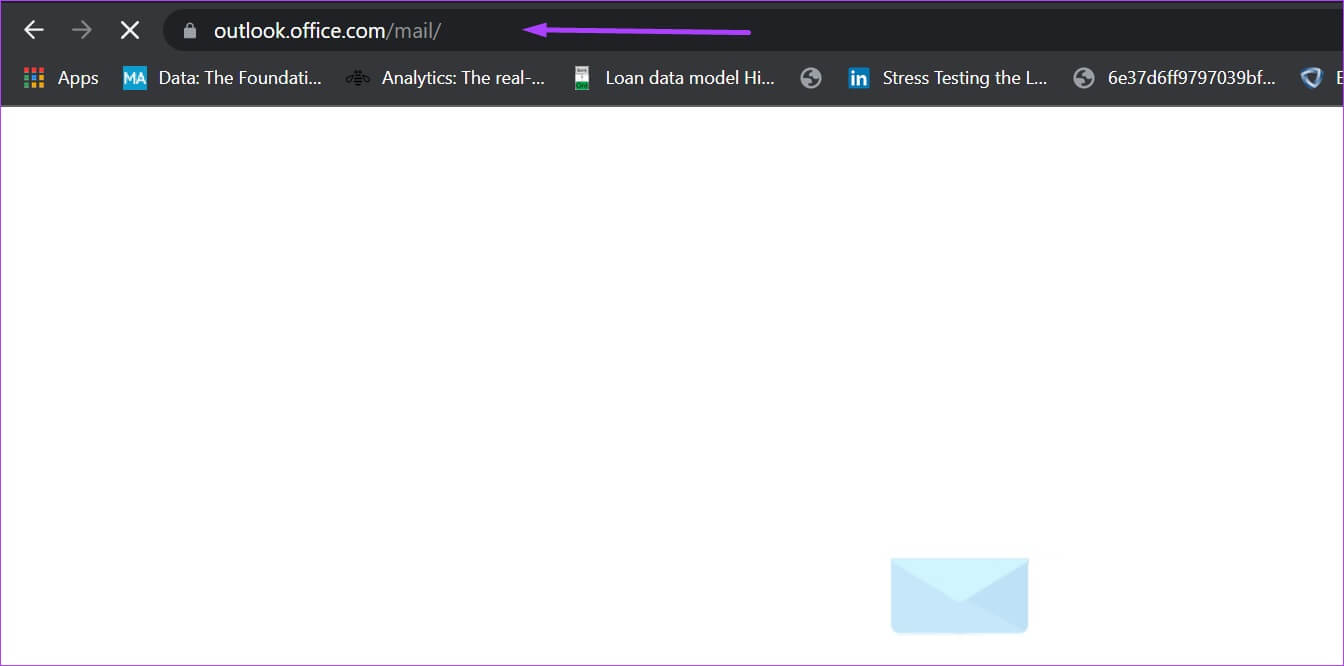
步骤2: 点击 齿轮图标 要打开的页面右上角 设置菜单.
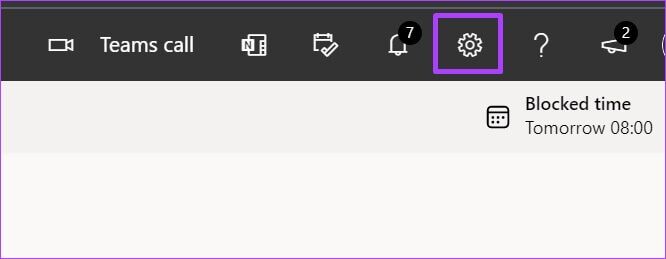
意见3: 向下滚动 设置菜单 然后点击 查看所有 Outlook 设置 启动弹出窗口。
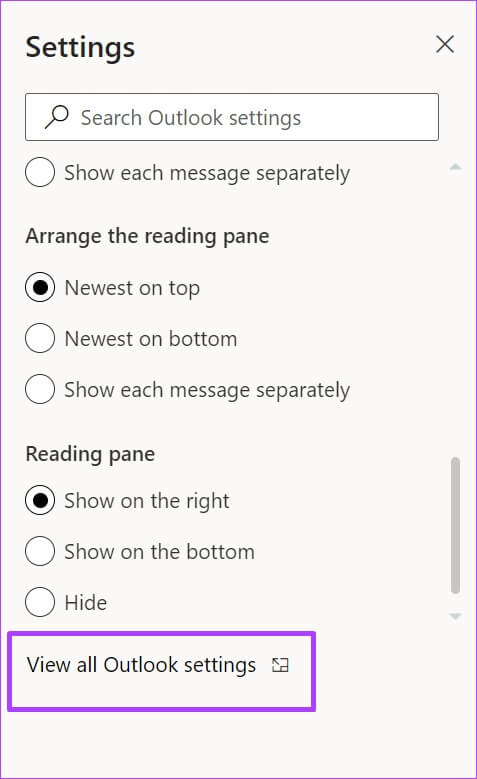
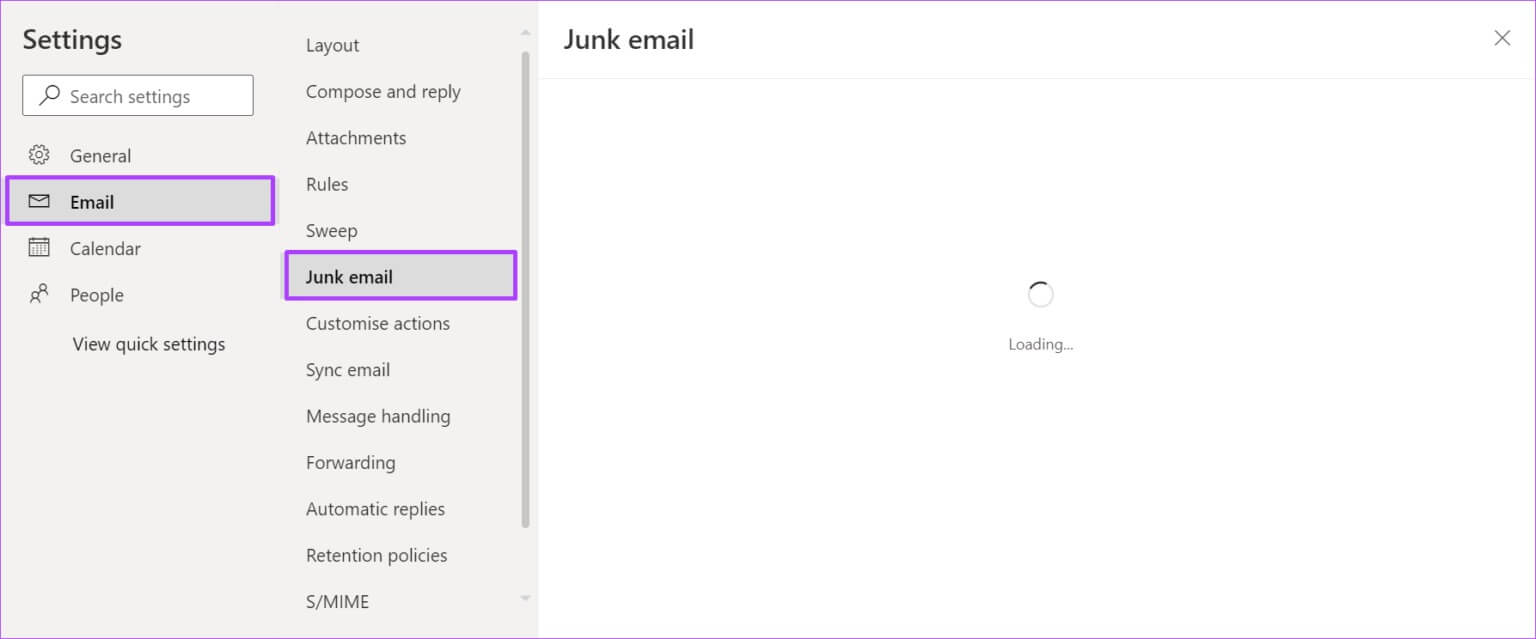
步骤5: 下 电子邮件设置 不重要 , 你应该看到一个标题为 “发件人和禁止的域”。 انتقلإلى 电子邮件地址列表 在下方选择要取消阻止的地址。
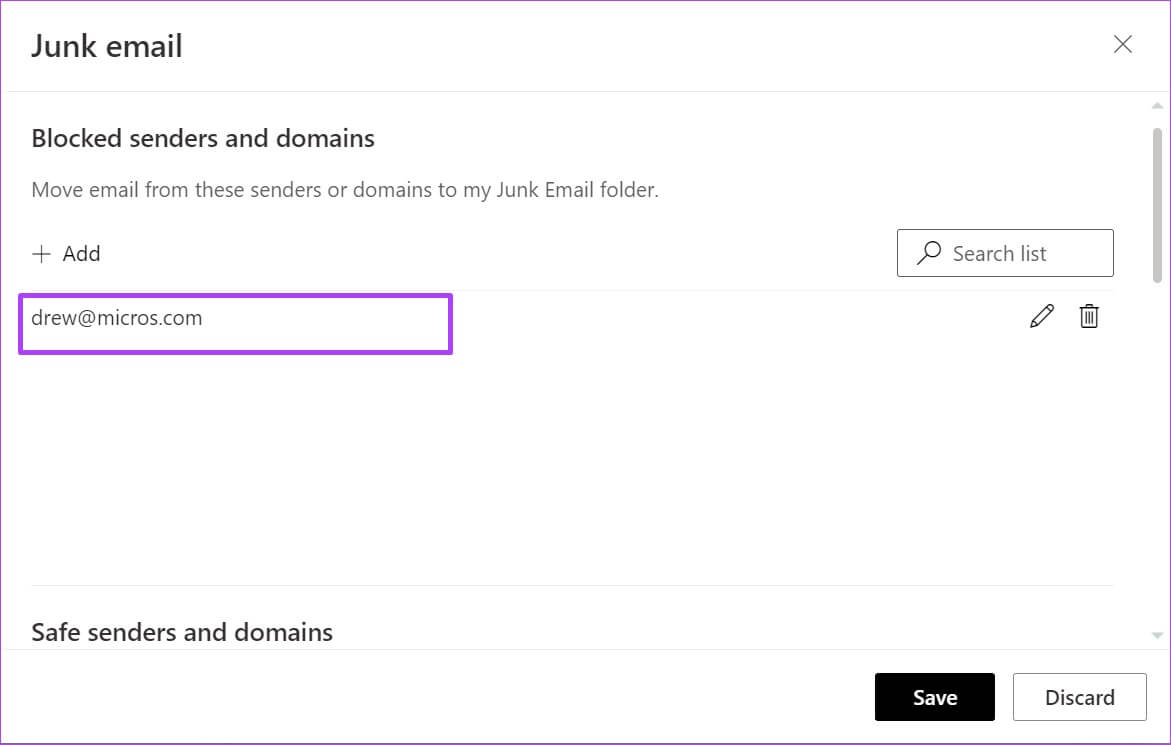
意见6: 点击 删除图标 在电子邮件地址旁边,将其从阻止的发件人列表中删除。

从 MICROSOFT OUTLOOK 导出联系人
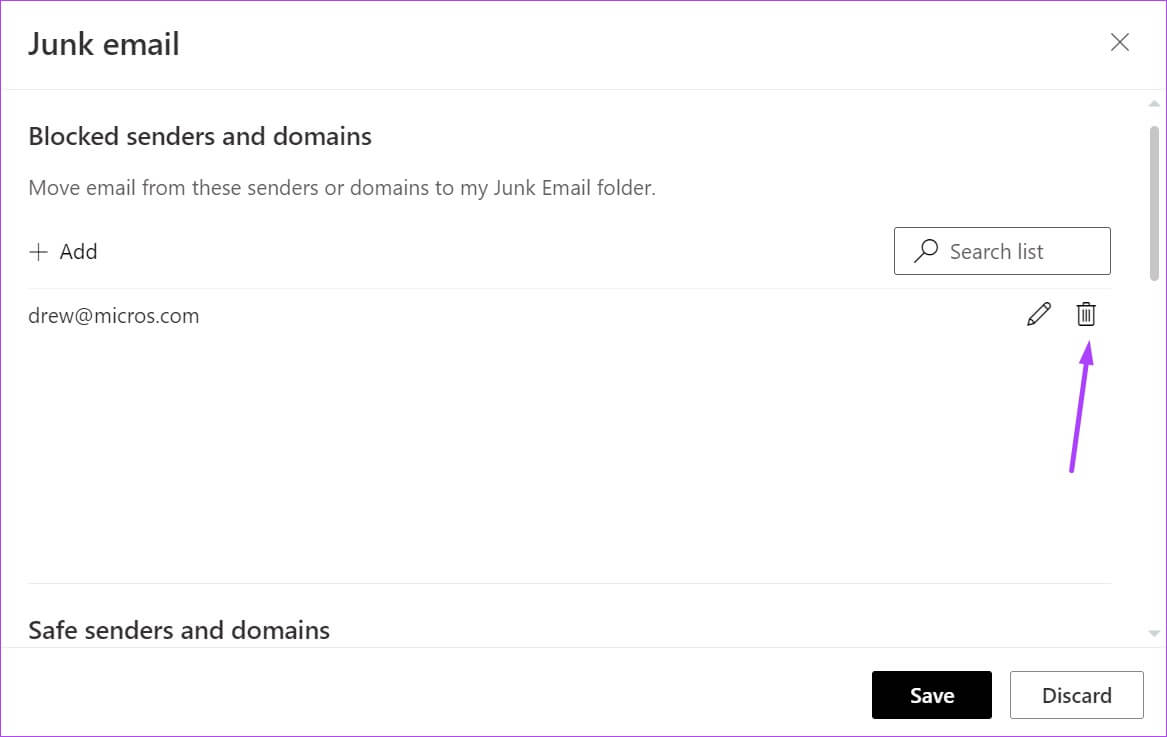
通过阻止某些电子邮件地址,这有助于减少收件箱中的混乱,并避免您意外打开来自不可靠来源的邮件。 如果您想屏蔽更多电子邮件地址但又记不清了,您可以 从 Microsoft Outlook 导出联系人. 将其导出到 Excel 等文件后,您可以对其进行分析并决定要保留哪些联系人以及您希望阻止哪些联系人。